이 과소 평가된 Apple Mail 트릭은 다시는 이메일에 답장하는 것을 잊지 않을 것임을 의미합니다.

iPhone/iPad 및 macOS에서 이메일 미리 알림을 설정하는 방법을 알고 있으면 조치를 취하라는 알림을 받을 수 있습니다.
iPhone/iPad 및 macOS에서 이메일 미리 알림을 설정하는 방법을 배우는 것은 확실히 게임 체인저가 될 것입니다. 이를 사용하면 메일 앱이 대신 나중에 시간과 날짜에 알려 주기 때문에 이메일에 답장하기 위해 메모할 필요가 없습니다. 또한 이 기능을 사용하면 중요한 이메일을 더 쉽게 찾을 수 있습니다. 이벤트에 대한 중요한 정보가 포함된 이메일이 있는 경우 참석하기 직전에 메시지가 표시되도록 미리 알림을 설정할 수 있습니다.
그런 의미에서 받은 편지함을 더 잘 제어할 수 있으므로 생산성이 향상될 뿐만 아니라 절실히 필요한 이메일을 찾는 데 많은 시간을 낭비하지 않아도 됩니다. 또한 적절한 시간 내에 돌아오지 못한 것에 대해 누군가에게 사과해야 하는 어색한 순간을 피할 수 있습니다. 이제 이메일 알림을 설정하고 번거로움을 덜 수 있는 방법을 살펴보겠습니다.
iPhone/iPad에서 이메일 알림을 설정하는 방법
참고: 먼저 iOS 또는 iPadOS에서 이메일을 확인하는 것을 잊지 않도록 하는 방법을 살펴보겠습니다. 방법은 동일합니다.
1. 이메일 열기
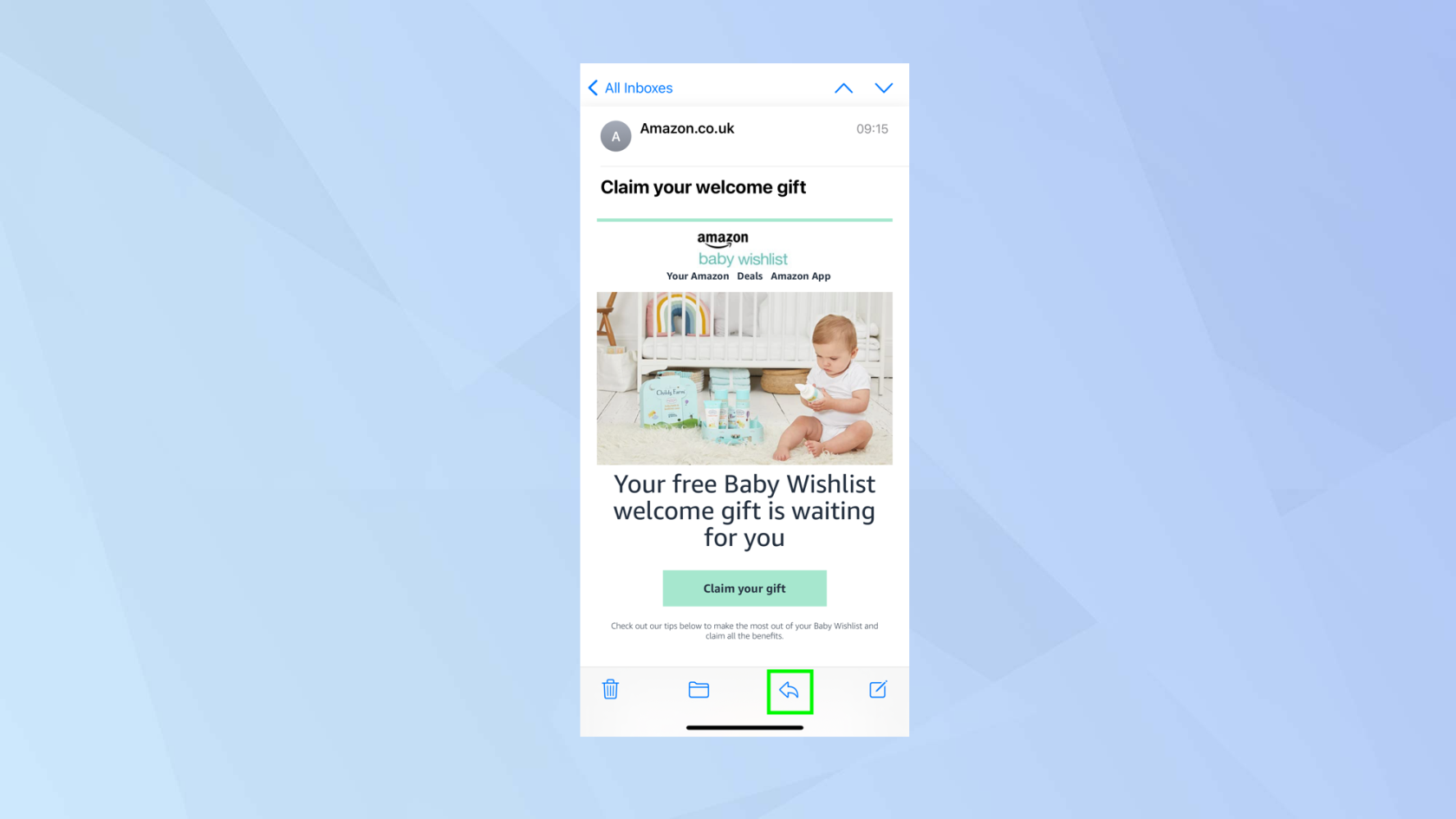
(이미지: © 미래)
메일 앱을 열어 이메일 받은편지함으로 이동한 다음 알림 을 받을 메시지를 선택 하고 화면 하단의 답장 버튼을 탭합니다 .
2. 알림 선택
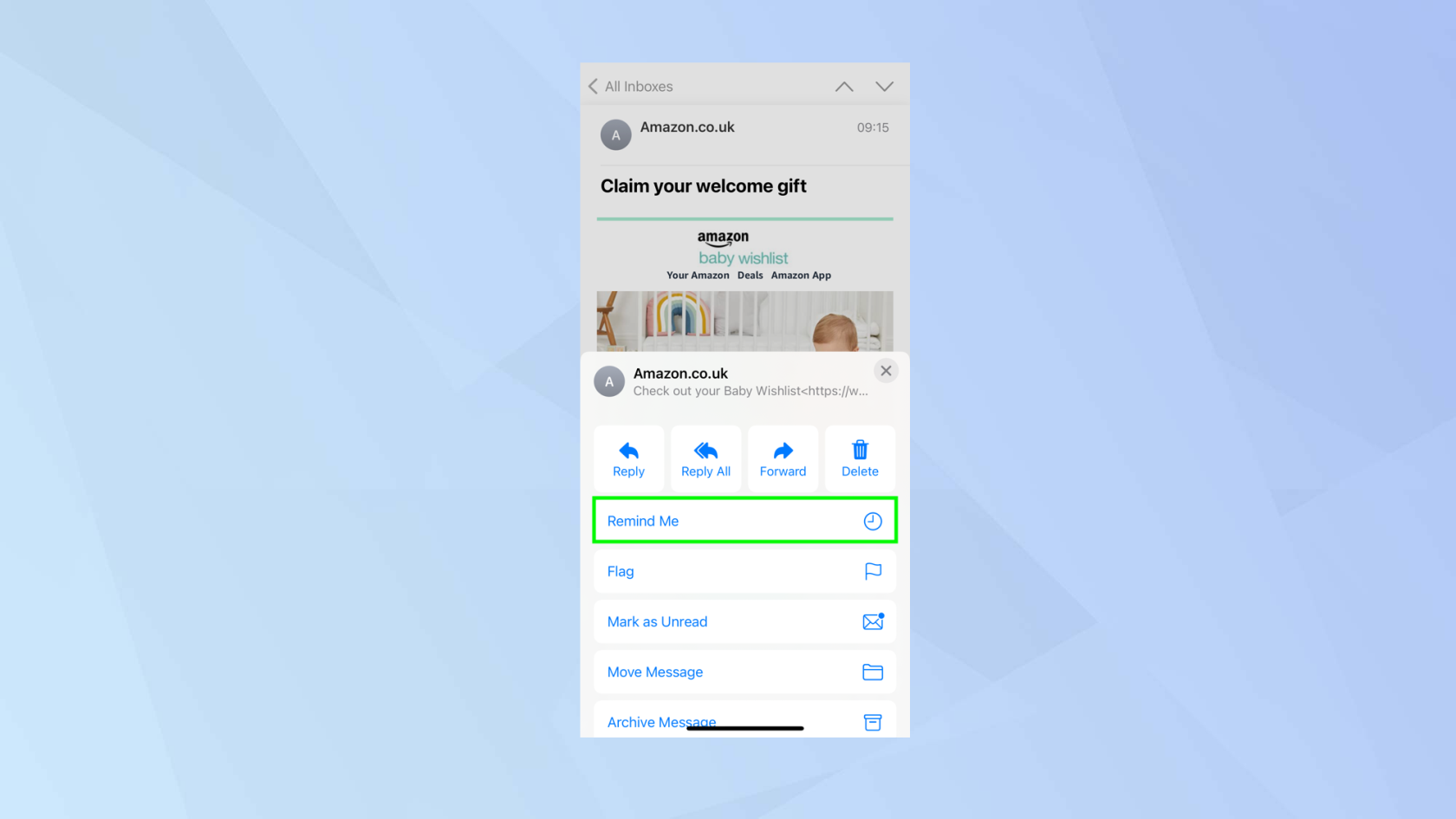
(이미지: © 미래)
이제 표시되는 메뉴에서 Remind Me 를 선택합니다 .
3. 옵션 선택
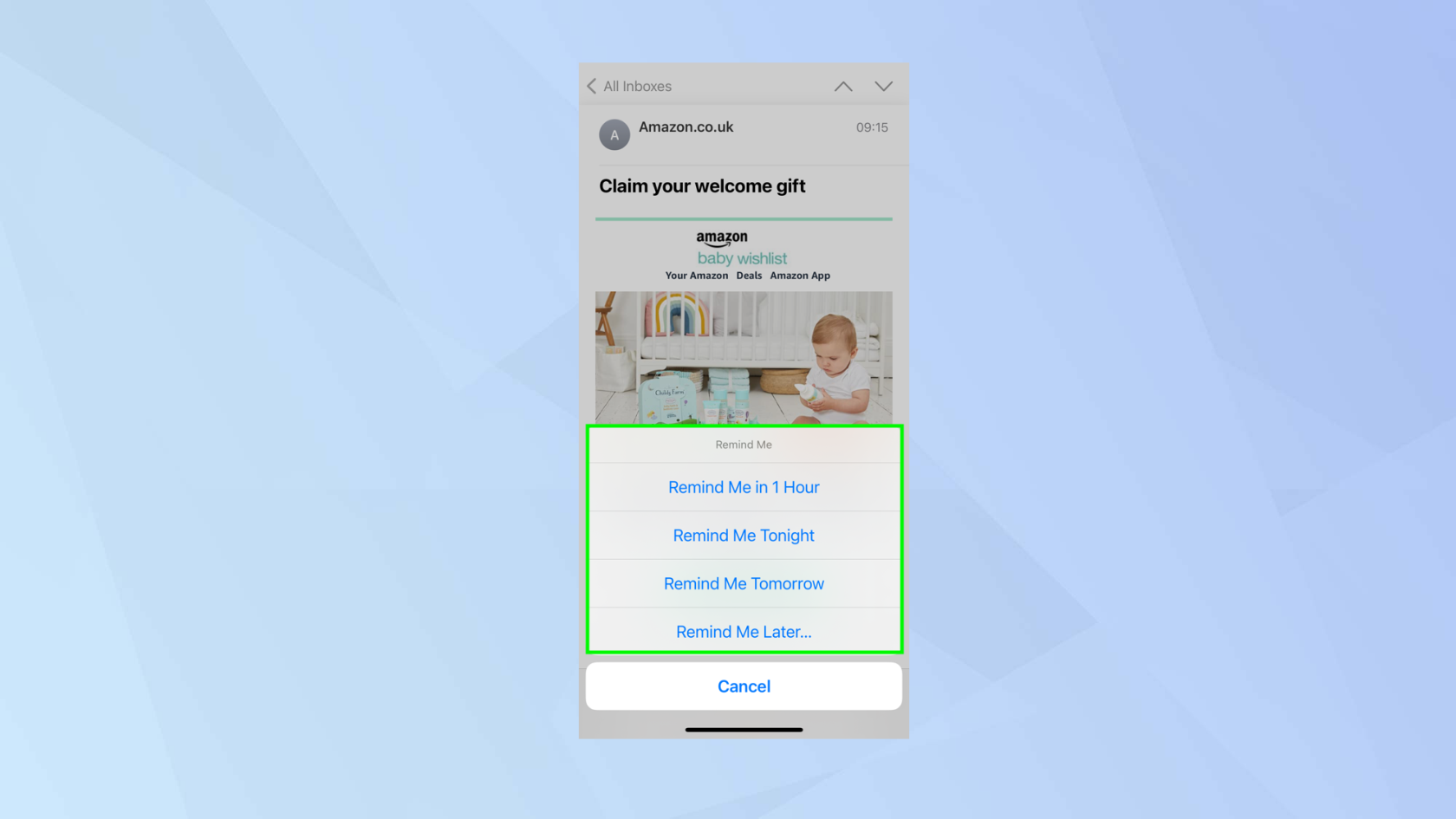
(이미지: © 미래)
선택할 수 있는 세 가지 빠른 옵션이 있습니다.
1. 60분 후 알림을 받으려면 1시간 후 알림을 누릅니다 .
2. Remind Me Tonight를 탭 하고 같은 날 오후 9시에 알림을 받습니다.
3. 내일 오전 8시에 알림을 받으려면 내일 알림을 탭합니다 .
4. 맞춤 시간 설정
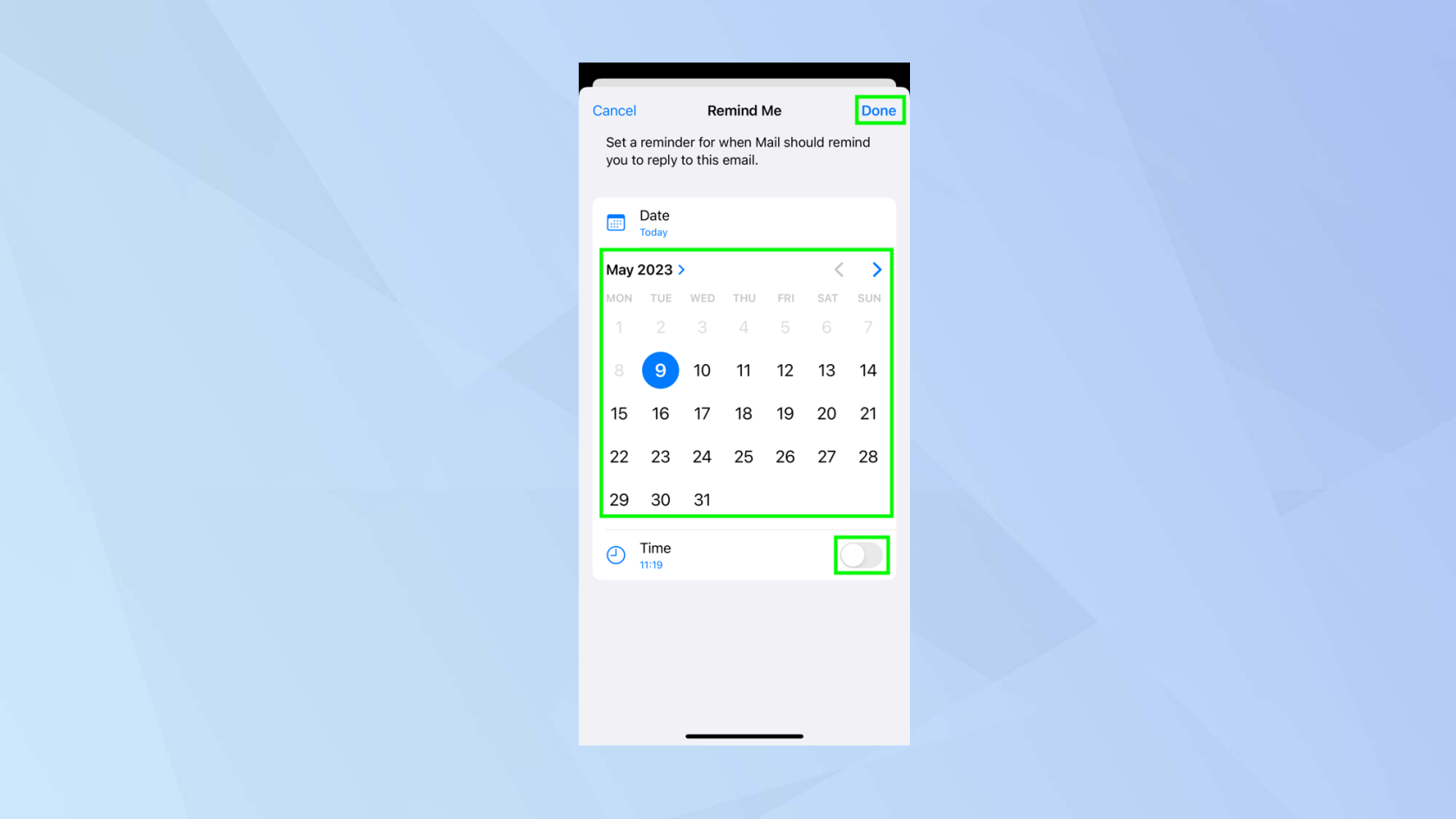
(이미지: © 미래)
다음 날보다 늦게 또는 Apple이 기본적으로 설정한 시간이 아닌 다른 시간에 미리 알림을 받으려면 나중에 알림 을 탭 해야 합니다 .
그런 다음 달력을 사용하여 날짜를 설정할 수 있습니다 (화살표를 사용하여 달 사이를 앞뒤로 이동). 시간 옆에 있는 버튼을 토글 하고 특정 이메일에 대한 알림을 받을 정확한 시간을 선택할 수도 있습니다. 완료 를 탭합니다 .
5. 알림 보기
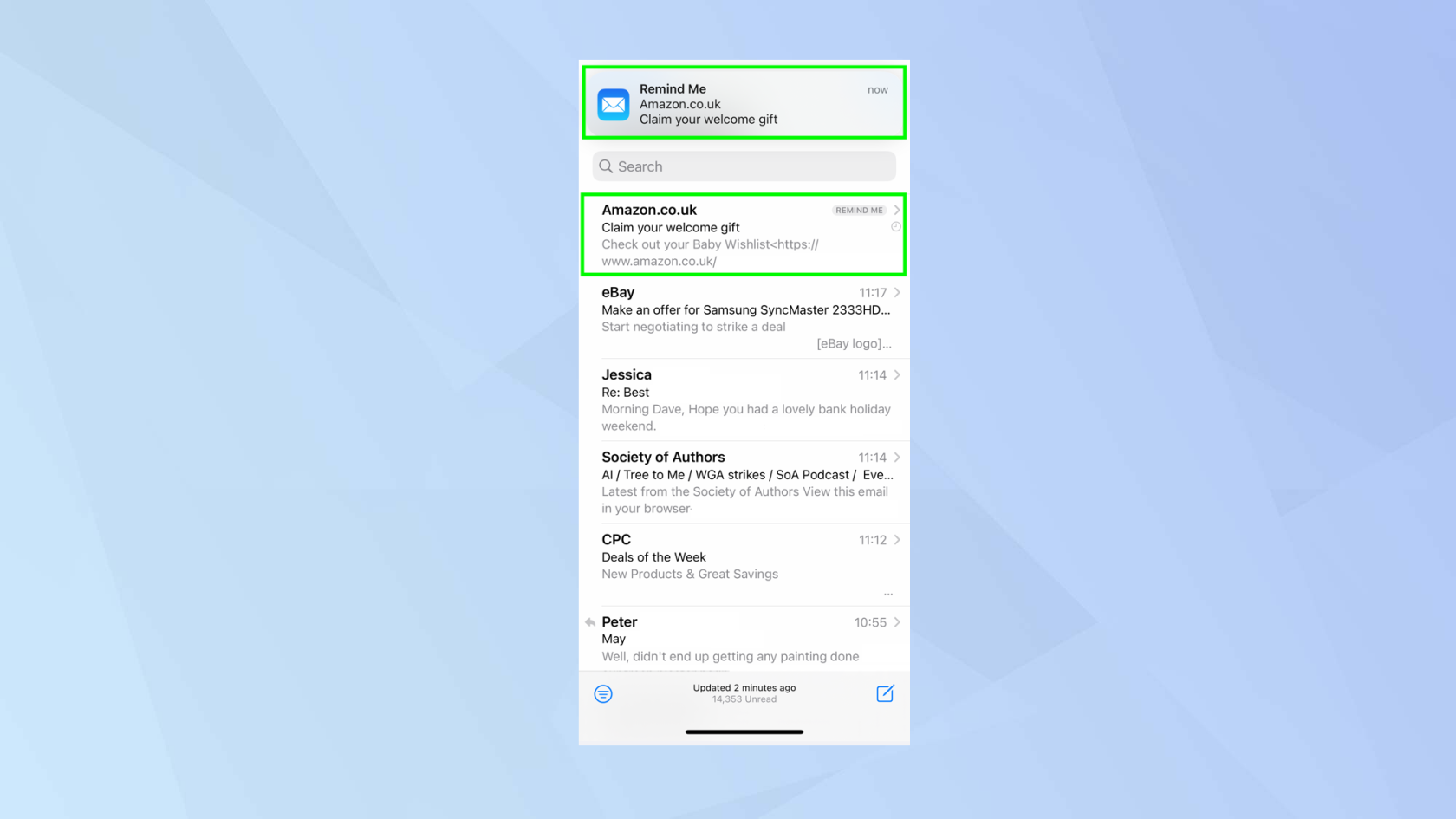
(이미지: © 미래)
시간과 날짜가 되면 화면 상단에 알림이 표시되어 이메일을 다시 확인하라는 메시지가 표시됩니다. 받은 편지함으로 가져갈 알림을 탭합니다 . 이메일도 받은편지함 상단으로 이동됩니다.
macOS에서 이메일 미리 알림을 설정하는 방법
이제 Apple Mac의 Mail 앱 내에서 이메일에 대한 새로운 알림을 받는 방법을 살펴보겠습니다.
1. 이메일 선택
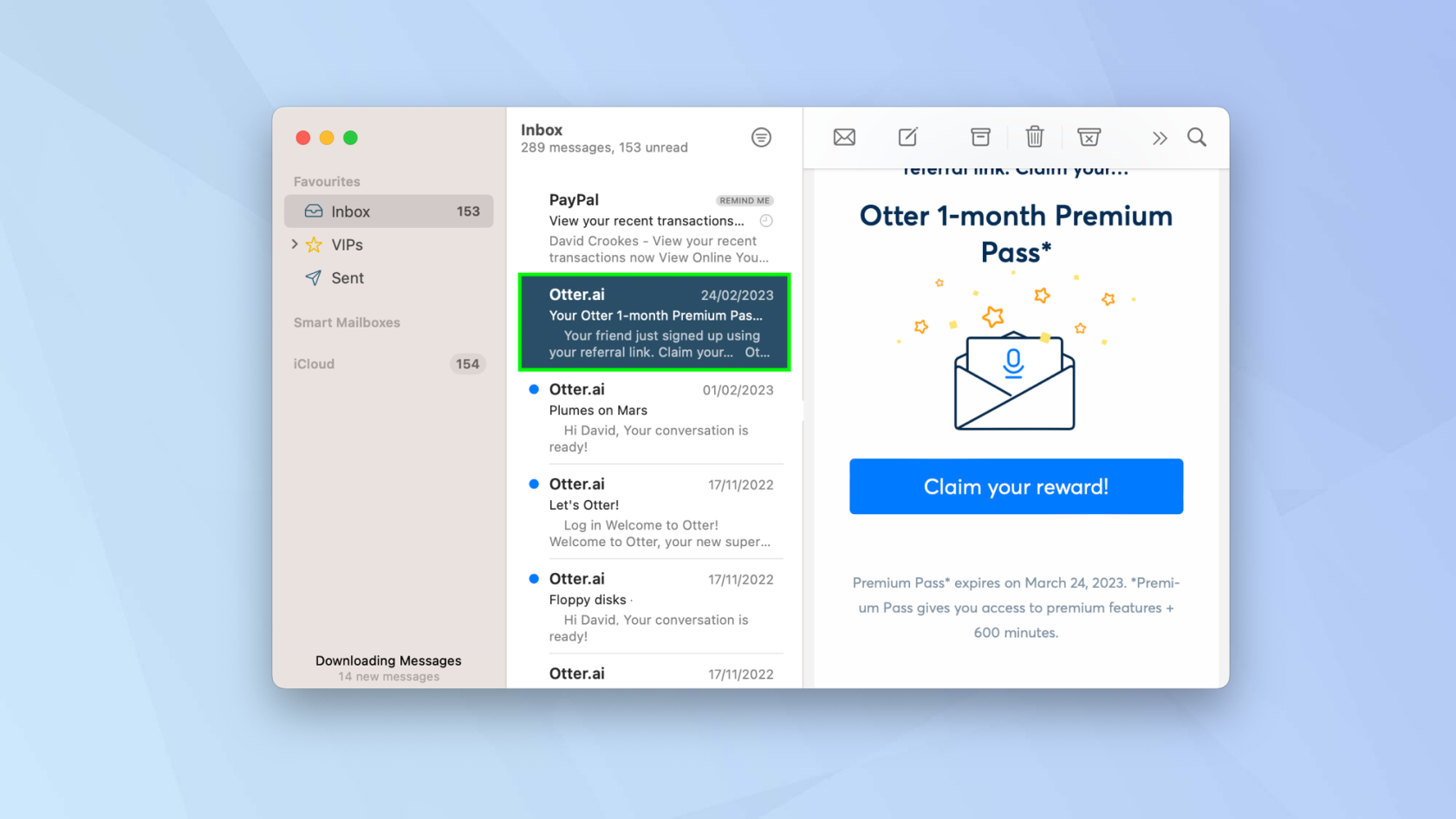
(이미지: © 미래)
메일 앱을 열고 이메일 받은편지함 으로 이동 합니다 . 이제 마우스 오른쪽 버튼을 클릭하고 이메일을 보내십시오 ( 확실하지 않은 경우 Mac에서 마우스 오른쪽 버튼을 클릭하는 방법을 알아보십시오).
2. 알림 선택
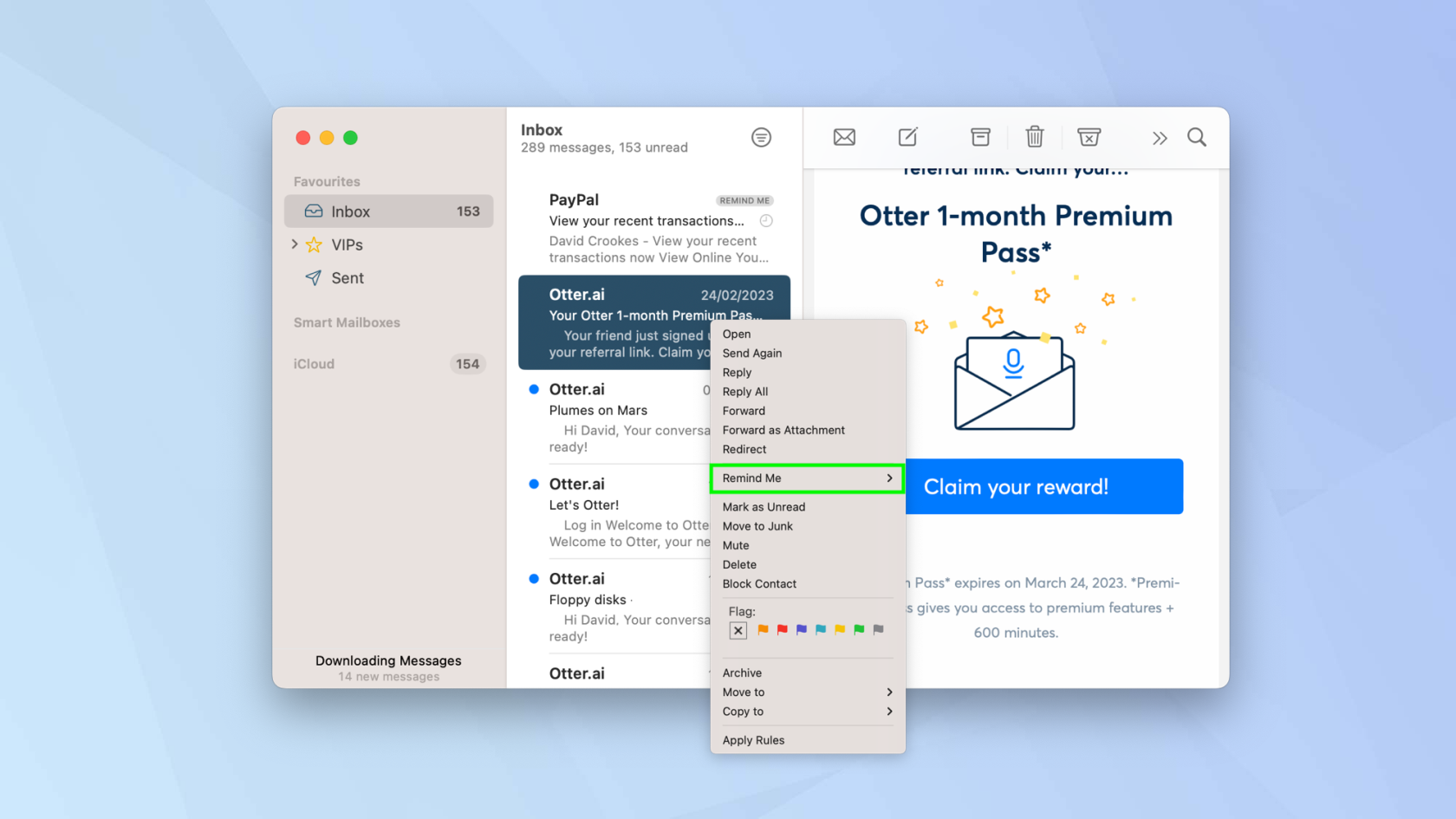
(이미지: © 미래)
이제 메뉴에서 Remind Me 를 선택합니다 .
3. 옵션 선택
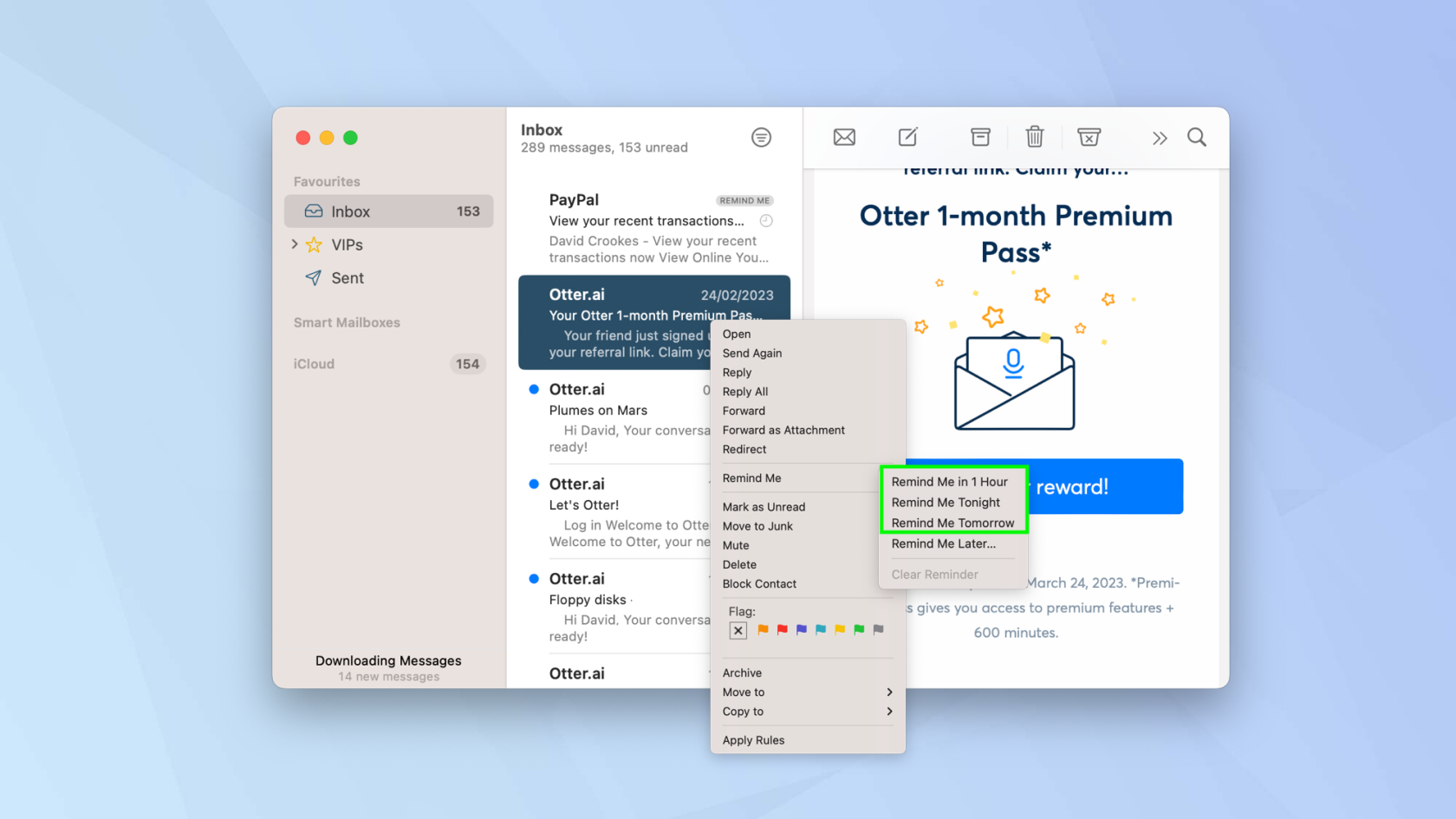
(이미지: © 미래)
선택할 수 있는 세 가지 빠른 옵션이 있습니다.
1. 60분 후 알림을 받으려면 1시간 후 알림을 클릭합니다 .
2. Remind Me Tonight를 클릭 하고 같은 날 오후 9시에 알림을 받습니다.
3. 내일 오전 8시에 알림을 받으려면 내일 알림을 클릭합니다 .
4. 나중 알림 설정
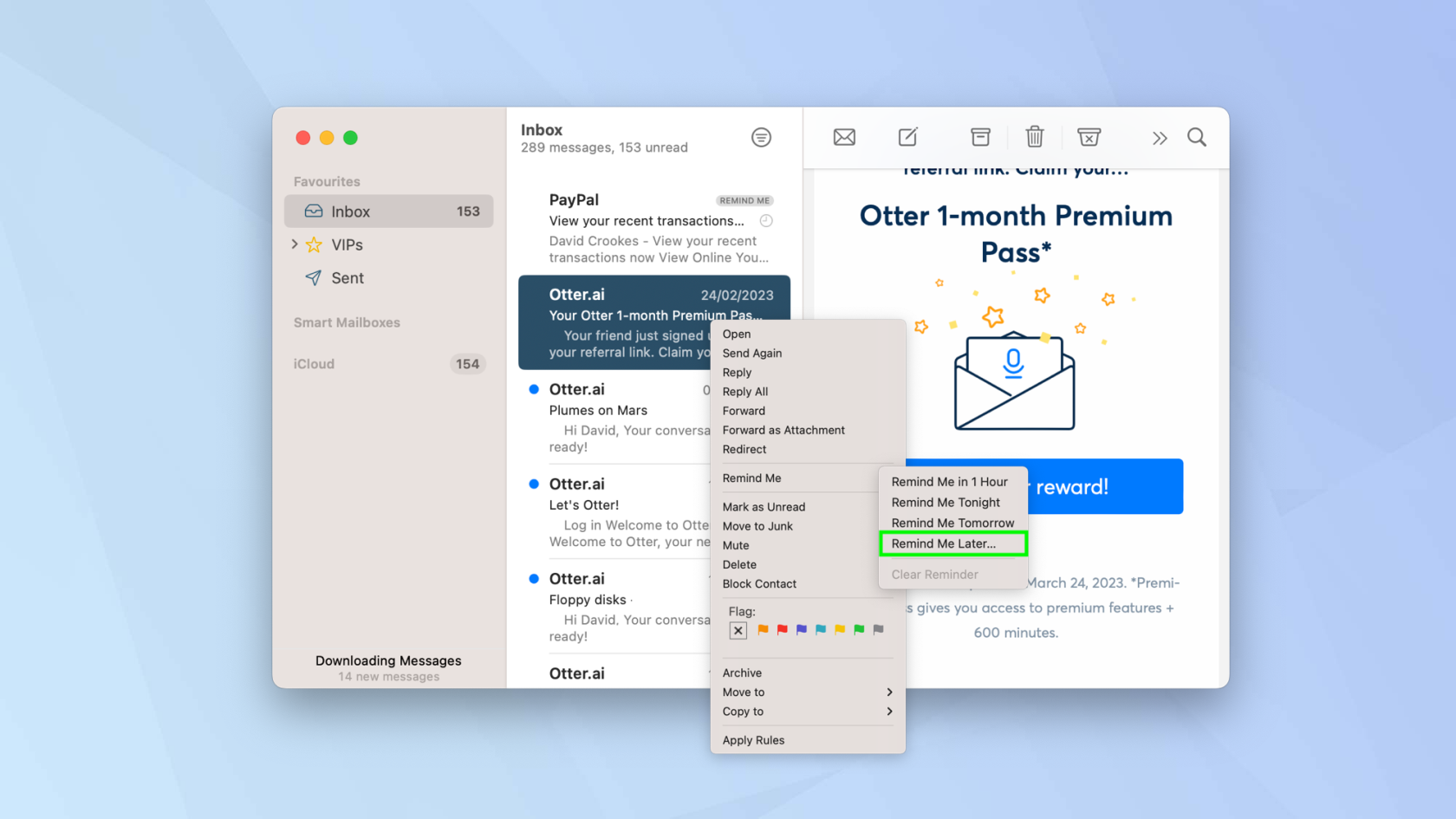
(이미지: © 미래)
다음 날보다 늦게 또는 Apple이 기본적으로 설정한 시간이 아닌 다른 시간에 미리 알림을 받으려면 나중에 알림 을 클릭 해야 합니다 .
5. 맞춤 시간 설정
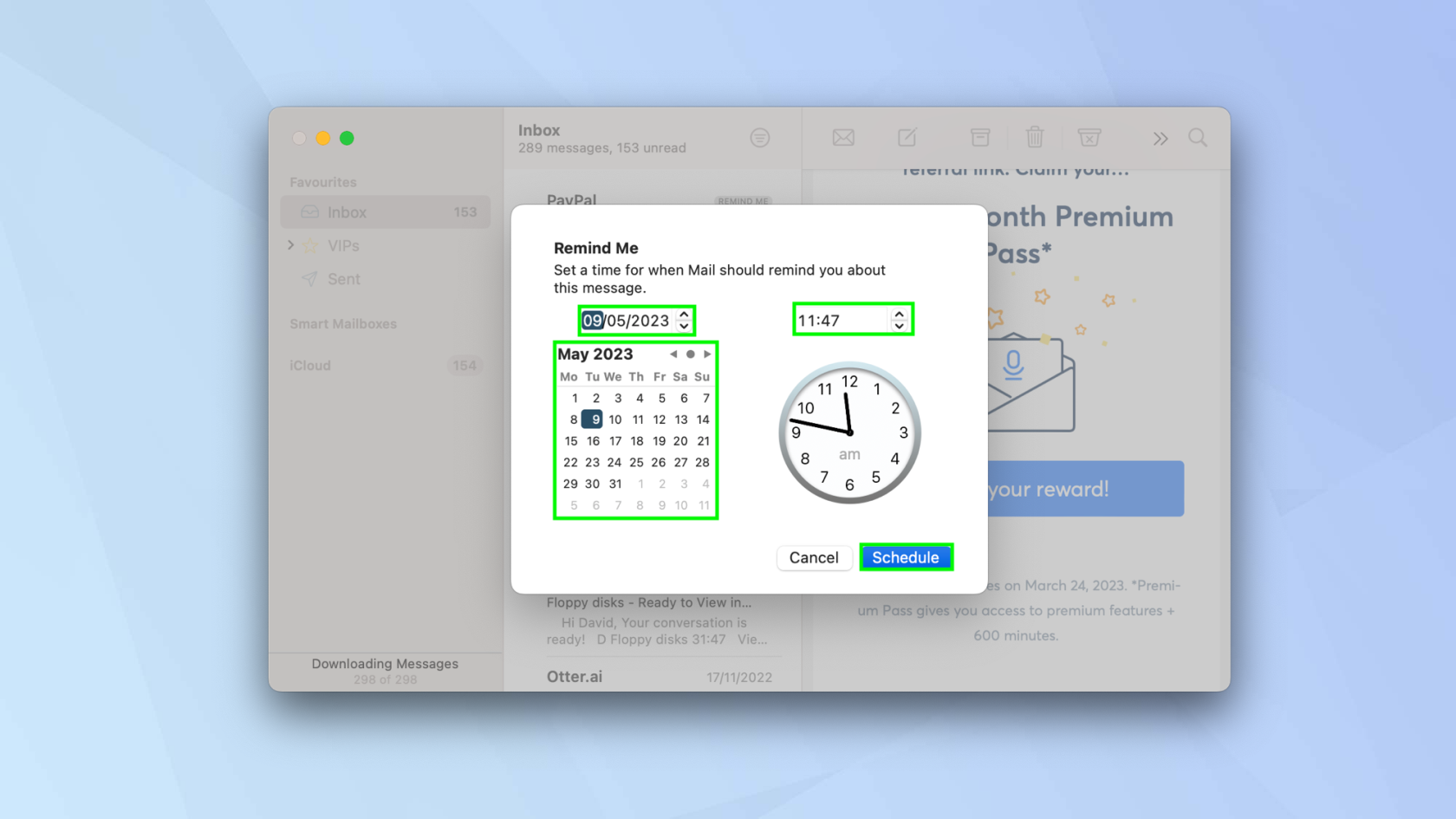
(이미지: © 미래)
이제 달력을 사용하여 날짜를 설정하거나 (화살표를 사용하여 달 사이를 앞뒤로 이동) 달력 위의 상자에 날짜를 입력하십시오 . 시간을 입력 할 수도 있습니다 . 완료되면 예약을 클릭합니다 .
이제 시간과 날짜가 되면 알림이 표시되고 이메일이 받은편지함 상단으로 이동됩니다.
이제 중요한 이메일을 잊어버릴 가능성이 줄어들 것입니다. 그러나 이메일 파워 유즈를 만들기 위해 할 수 있는 일의 전부는 아닙니다. iOS 16 Mail에서 이메일 보내기를 취소하는 방법을 알아보고 iOS 16 Mail에서 이메일을 예약하는 방법을 알아보세요 . Apple Watch에서 이메일을 읽고, 보내고, 삭제하는 방법을 알고 싶 거나 macOS Ventura에서 이메일을 보내지 않고 예약하는 방법을 알고 싶을 수도 있습니다 .
우리 가이드에서 더 많은 것
iPhone/iPad 및 macOS에서 이메일 미리 알림을 설정하는 방법을 알고 있으면 조치를 취하라는 알림을 받을 수 있습니다.
사진은 천 단어를 표현하지만 iPhone에서 GIF를 만드는 방법을 알면 더 큰 영향을 미칠 수 있습니다.
iPhone에서 텍스트 대치를 사용하는 방법을 알고 있으면 번거로운 자동 수정을 피하고 자주 사용하는 단어와 문구에 대한 단축키를 생성할 수 있습니다.
긴급 상황 발생 시 Apple Watch에서 iPhone을 잠그는 방법 알아보기


